手動でプリントヘッド位置を調整する
自動でプリントヘッド位置調整を行っても、罫線がずれたり、印刷結果が思わしくなかったりした場合は、手動でプリントヘッド位置を調整してください。
 参考
参考
-
手動プリントヘッド位置調整を行う前に、自動プリントヘッド位置調整を行ってください。自動ヘッド位置調整については、「プリントヘッド位置を調整する」を参照してください。
-
手動プリントヘッド位置調整には、印刷する用紙と同じ種類の用紙を使用することをお勧めします。
用意するもの:A4またはレターサイズの用紙1枚
-
ホーム画面から[メンテナンス]を選ぶ
[メンテナンス]画面が表示されます。
-
[ヘッド位置調整]を選ぶ
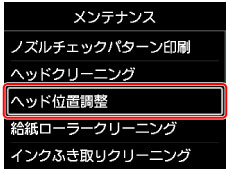
[ヘッド位置調整]画面が表示されます。
-
[手動]を選ぶ
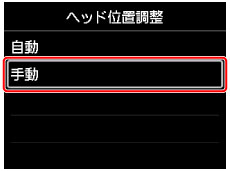
確認画面が表示されます。
-
[はい]を選ぶ
 参考
参考-
自動プリントヘッド位置調整を行っていない場合は、メッセージが表示されるので、[はい]を選び、自動プリントヘッド位置調整を行ってください。
用紙種類の選択画面が表示されます。
-
-
使用する用紙を選ぶ
-
メッセージで指定された給紙箇所に、用意した用紙をセットする
-
[OK]を選ぶ
プリントヘッド位置調整パターンが印刷されます。
-
[パターンは、正常に印刷されましたか?]のメッセージが表示されたら、正常に印刷されていることを確認し、[はい]を選ぶ
-
メッセージを確認し、[次へ]を選ぶ
プリントヘッド位置の調整値を入力する画面が表示されます。
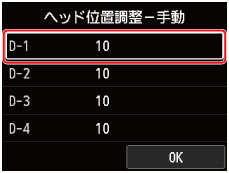
-
プリントヘッド位置調整パターンを見て、各列の中から線がまっすぐなパターンの番号を選ぶ
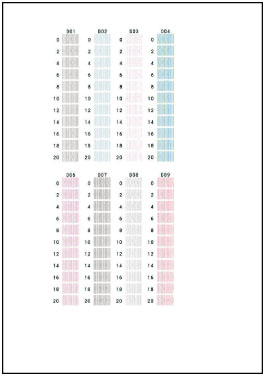
 参考
参考-
調整パターンを見て、一番縦線のゆがみの少ないパターンを選びます。
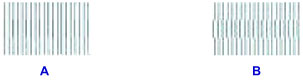
A:線がまっすぐな例
B:線がずれている例
-
-
同様の操作を繰り返し、すべての列のパターン番号を設定後、[OK]を選ぶ
-
ヘッド位置調整終了のメッセージが表示されたら、[OK]を選ぶ

